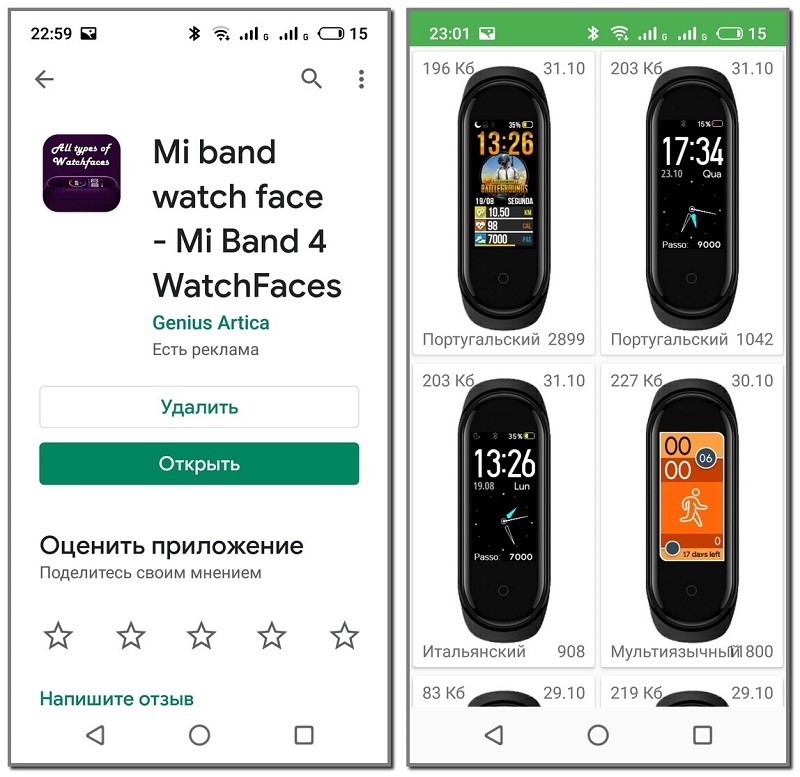- Циферблаты для Mi Band 4: где скачать и как сделать самому
- Что такое циферблат и зачем он нужен
- Установка стандартного циферблата
- Где скачать циферблаты для Mi Band 4
- Как создать циферблат для Mi Band 4
- Как вернуть стандартный циферблат
- Больше новых тем для Mi Band 4: где найти и как поставить с iPhone
- Mi Band 4: меняем циферблат с помощью iOS и iPhone
- Mi Band 4: изменить циферблат с iPhone
- Как пользоваться AmazTools
- Установка циферблата на Mi Band 6
- Как установить циферблат на Mi Band 6
- Где скачать циферблаты для Mi Band 6
- Приложения с циферблатами для Xiaomi Mi Band 6
- Как сделать свой циферблат для Mi Band 6
- Установка циферблата на Mi Band 6 на iOS (iPhone)
- Вывод
Циферблаты для Mi Band 4: где скачать и как сделать самому
Новый фитнес-трекер Mi Band 4 от Xiaomi – один из лучших гаджетов 2019 года. В отличие от своих предшественников он оснащен цветным 0.95-дюймовым AMOLED экраном, для которого сам производитель уже придумал немало интересных оформлений. Стандартное изображение на главном экране браслета быстро надоедает, но, к счастью, разработчики предусмотрели возможность добавления новых тем. Циферблаты для Mi Band 4 пользователь может скачать из интернета или создать самостоятельно, с чем и поможет разобраться наша статья.
Что такое циферблат и зачем он нужен
Циферблат на Ми Бэнд 4 – это полноценное оформление главного экрана. Сюда входят все элементы главной страницы интерфейса , начиная от шрифта текста и заканчивая цветом иконок.
Установка стандартного циферблата
Производитель предусмотрел в Ми Бенд 4 несколько вариантов циферблатов. В официальном приложении их количество достигает 77. При этом список циферблатов регулярно пополняется. Установить новый вид посредством Mi Fit крайне легко, для этого потребуется:
- Открыть приложение.
- Перейти в «Профиль» и открыть «Фитнес-браслет…».
- Открыть «Настройки циферблата».
- Выбрать понравившееся изображение.
- Нажать оранжевую кнопку «Синхронизировать скин часов».
- Дождаться окончания синхронизации.

Количество циферблатов в приложении зависит от языка, установленного на смартфоне. Так, выбрав в настройках, к примеру, английский или итальянский, список изображений изменится.
Для любителей минимализма производитель предусмотрел пару циферблатов на самом трекере. Их единственное различие состоит в цвете: один – голубой, второй – желтый. Находятся эти варианты в разделе «Дополнительно», пункте «Дисплей».
Где скачать циферблаты для Mi Band 4
За время, прошедшее с первого дня продаж Ми Бэнд 4, народные умельцы успели создать немало вариантов оформления главной страницы гаджета и поделиться ними в интернете. Циферблаты можно скачать через компьютер, к примеру, с сайтов mywatchface.ru или в теме браслета на 4PDA.
Но гораздо быстрее оформление экрана для своего трекера удастся скачать с помощью специальных приложений. В них имеется не меньше привлекательных вариантов, среди которых каждый пользователь отыщет что-то для себя. Наиболее качественными программами с циферблатами для Ми Бэнд 4 являются:
Mi Band 4 – Циферблаты для Xiaomi Mi Band 4 (ссылка на Play Market). В программе предусмотрены фильтры и категории для более удобного поиска. Кроме того, здесь имеются варианты оформления на русском языке, что считается важным преимуществом.
Mi Band Watch Face (ссылка). Данный софт работает по принципу предыдущего, но изображения здесь содержатся другие.
Mi Band 4 Watchfaces (ссылка). В этом приложении сперва потребуется выбрать флаг в меню, т.е. язык надписей на главном экране. Сразу после этого открываются доступные варианты. Также разработчики предусмотрели возможность выбирать элементы, присутствующие на экране. К примеру, циферблат может быть с погодой, зарядом аккумулятора, датой и т.д.
Watchfaces for Mi Band 4 (ссылка). Программа на английском языке также не представляет сложности для пользователей. В ней имеются такие же категории, как и в предыдущих утилитах.
Циферблаты из приложений устанавливаются только через Mi Fit, поэтому фитнес-браслет обязательно должен быть подключен к приложению на смартфоне.
Как создать циферблат для Mi Band 4
Не так давно официальное приложение Mi Fit обновилось – в нем появилась возможность создания собственных циферблатов. Теперь для этого не требуется использовать сторонний софт и тратить много времени. Для установки своего изображения понадобится:
- Открыть циферблаты и перейти во вкладку «Пользовательский».
- Выбрать любой из трех представленных вариантов.
- Нажать кнопку «Изменить фон».
- Выбрать нужный вариант (сделать снимок или открыть изображение в галерее).
- Настроить вид картинки, обрезав ее с помощью стандартного редактора, и нажать «Ок».
- Нажать оранжевую кнопку «Синхронизировать скин часов» внизу.
После окончания синхронизации циферблат успешно обновится. Этот процесс занимает не более минуты.
Как вернуть стандартный циферблат
Когда оригинальные картинки поднадоели, а главный экран трекера хочется вернуть к первоначальному виду, потребуется взять гаджет в руки и сделать несколько движений пальцем:
- Открыть «Дополнительно».
- Пролистать до пункта «Дисплей» и выбрать его.
- Нажать на стандартный циферблат.
Далее никаких действий производить не требуется – циферблат будет установлен автоматически.
Получить фитнес-трекер с новым циферблатом – минутное дело. Когда надоедает одна картинка, ее легко заменить другой. Такая возможность доступна всем владельцам Xiaomi Mi Band 4 на бесплатной основе, поэтому пользоваться ею можно безгранично.
Источник
Больше новых тем для Mi Band 4: где найти и как поставить с iPhone
Как вы уже наверняка знаете, у нового фитнес-браслета Xiaomi Mi band 4 штатно предусмотрено аж! 77 разных заставок (тем) главного экрана, то бишь циферблата.
Притом, в отличие от всех предыдущих версий Mi band, у 4-й темы полноцветные и представляют собой настоящие картинки, среди которых есть весьма симпатичные и/или прикольные. Разумеется, 77 — это все равно мало. На первое время вроде как хватает, но лучше — больша.
Как сменить тему циферблата Mi band 4 с помощью Android-смартфона, мы уже рассказали (и даже рассказали, как сделать и поставить на браслет свою тему).
Теперь вот решили еще вкратце поведать.
как сменить тему циферблата Mi Band 4 с помощью iPhone
Это тоже не сложно. Главное — найти и скачать с App Store подходящий программный инструмент, то бишь, мобильное приложение. Такое там, само собой, уже есть. Называется прога AmazTools, она бесплатная, универсальная (т.е. подходит не только для Mi Band 4) и скачать её можно хоть прям сейчас (прямая ССЫЛКА ВОТ).
Ну, а в остальном всё стандартно:
- устанавливаем приложение AmazTools на iPhone;
- подключаем к смартфону браслет Xiaomi Mi Band 4 и открываем AmazTools;
- в списке обнаруженных устройств находим и выделяем Mi Band 4, жмем «Продолжить» (Continue) и завершаем процедуру подключения;
- далее в меню приложения (снизу) тапаем «Browse«;
- находим подходящую тему (или несколько), тапаем по ней, переходим на экран загрузки (кнопка Download в нижнем меню), выбираем нужную тему и жмем кнопочку «Install«.
Дожидаемся завершения процедуры установки новой темы и любуемся ею на экранчике браслета. А далее по ситуации: либо на этом мероприятие пока завершаем, либо выбираем и устанавливаем другую тему:
Источник
Mi Band 4: меняем циферблат с помощью iOS и iPhone
Xiaomi Mi Smart band 4 это трекер активности, который каждый хочет по многим причинам. Все еще сложно купить и получить в короткие сроки свою цену (в настоящее время она стоит всего 
Mi Band 4: изменить циферблат с iPhone
Чтобы изменить фон своей умной группы, сделать ее всегда новой и интересной, есть две вещи, которые вы можете сделать: выбрать новый ремешок (мы перечислили самые интересные здесь) и изменить фон часы. Если у вас есть iPhone, вы можете сделать это за считанные секунды благодаря приложению AmazTools,
скачать он доступен в конце статьи, но перед тем, как продолжить, советуем внимательно прочитать инструкции по настройке вашего аксессуара.
NB: чтобы продолжить, важно, чтобы был iPhoneофициальное приложение Mi Fit и что это активируется в фоновом режиме.
Как пользоваться AmazTools
Его работа очень проста. После загрузки приложения позвольте ему идентифицировать ваше устройство через Bluetooth: после распознавания оно попросит вас явно выбрать модель (в нашем случае Mi Smart Band 4).
На этом этапе на нижней вкладке вам нужно будет выбрать «Обзор» и сразу после нажатия на символ часов (рядом с увеличительным стеклом) в правом верхнем углу и выбрать модель смарт-группы (Mi Band 4, конечно). На данный момент, не стесняйтесь просмотреть каталог и выберите циферблат, который вам больше нравится.
После этого нажмите на предварительный просмотр фона, а затем «скачать». Вернитесь и снова из нижней вкладки откройте вкладку «скачано». Оттуда выберите циферблат, который вас интересует, и нажмите «установить».
На данный момент, посмотрите на смарт-группу: синхронизация должна начаться. Если нет, то и на смартфоне появился экраношибкаНе волнуйтесь: откройте официальное приложение Mi Fit, убедитесь, что оно работает в фоновом режиме, и попробуйте снова. У вас не будет проблем на этот раз.
Источник
Установка циферблата на Mi Band 6
Несмотря на обилие спортивных режимов, для многих фитнес-трекеры линейки Mi Band являются просто стильными гаджетами, на которых удобно просматривать время и уведомления. А в шестой версии браслета, получившей увеличенный дисплей, делать это стало гораздо проще. А поэтому владельцам этого трекера нужно выяснить, как устанавливать циферблаты на Mi Band 6 через iOS и Android, а также как создать свою тему.
Как установить циферблат на Mi Band 6
В приложении Mi Fit доступно более 130 вариантов циферблатов на часы Ми Бэнд 6. Компания постоянно обновляет свои вотчфейсы. И хотя большинство из них не особо примечательны, на первое время будет из чего выбрать.
Для смены изображения экрана сделайте следующее:
- Откройте Mi Fit.
- На главной странице выберите раздел «Профиль».
- Под разделом «Мои устройства» нажмите на название вашего трекера и войдите в «Магазин».
- Выберите тему из списка, тапните по ней и выберите команду «Синхронизировать циферблат».
Начнется быстрая синхронизация, которая займет не более 10 секунд. После этого новая тема появится на дисплее гаджета.
Где скачать циферблаты для Mi Band 6
Особенность браслетов Mi Band – это возможность создания собственных вотчфейсов. Именно поэтому пользователям доступны на выбор тысячи обоев. Есть два основных способа установки тем. Первый – скачивание заставок в формате BIN через сайт AmazfitWatchFaces или с помощью иных источников, к примеру 4PDA. На этих ресурсах полно как стандартных, так и анимированных циферблатов.
Чтобы скачать и установить циферблат на Mi Band 6, сделайте следующее:
- Загрузите новую тему в какую-либо папку на телефоне.
- Откройте приложение Mi Fit и нажмите на три полоски, расположенные в левой нижней части экрана. Войдите в раздел «Установить свой циферблат».
- Укажите путь к скачанному BIN-файлу. В конце нажмите «Добавить циферблат в Mi Fit».
- После этого вам будет предложено продолжить в Mi Fit. В приложении откройте раздел «Администратор», выберите «Локальные» и подберите соответствующий фон.
Если эта инструкция покажется вам сложной, можете скачать циферблат напрямую из приложения. Далее вы узнаете о лучших онлайн-программах в этой категории.
Приложения с циферблатами для Xiaomi Mi Band 6
Есть немало программ для смены вотчфейсов на Сяоми Ми Бэнд 6. Мы составили подборку из лучших приложений. Все они доступны для скачивания в Гугл Плей:
- Mi Band 6 – циферблаты. Это одна из самых популярных программ для смены вотчфейса. Создана разработчиком из России. Преимущество данной утилиты – частые обновления, которые выходят намного чаще конкурентов;
- Mi Band 6 Watchfaces. Софт от зарубежных разработчиков. Функциональность схожа с предшественником. Отличия незначительные и касаются разве что набора доступных тем;
- Mi Band 6 Watch Face. Продвинутая утилита, оценить которую успели сотни пользователей. Mi Band 6 Watch Face позволяет получить персональный вотчфейс, который автор сделает бесплатно – за положительный отзыв в маркете.
Как сделать свой циферблат для Mi Band 6
Не нашли ничего стоящего среди сотен тем? Разработайте собственную тему с помощью конструктора. Все просто:
- Перейдите в Mi Fit и выберите вотчфейсы в категории Custom dial (кастомные).
- Вы можете поменять цвет шрифта, выбрав другую палитру цветов. После этого будет изменена расцветка количества шагов, даты и других данных, высвечиваемых на экране трекера.
- Вы можете использовать свое изображение для фона темы. Чтобы это сделать, нажмите на изображение плюса под кнопкой «Изменить фон» и загрузите картинку. Вы можете поставить изображение, хранящееся в памяти устройства, или создать фото. Далее уменьшите размеры картинки, чтобы она поместилась на экране гаджета, и тапните «Синхронизировать циферблат».
Готово. Созданная вами тема в редакторе отобразится на дисплее Mi Band 6.
Установка циферблата на Mi Band 6 на iOS (iPhone)
iOS – закрытая операционная система. Из-за этого манипуляции по типу скачивания вотчфейсов в APK-файлах через iPhone выполнить не получится. Однако не стоит паниковать. Вы можете сменить вотчфейс трекера через заводскую программу Mi Fit (инструкция в начале статьи) или при помощи сторонней утилиты AmazTools – Watchfaces & More.
Чтобы поменять циферблат на айфоне, нужно открыть AmazTools – Watchfaces & More, перейти в раздел со всеми доступными темами и выбрать нужную. В конце останется синхронизировать циферблат.
Приложение AmazTools работает не только на Mi Band 6, но и на прошлогодних версиях трекера, включая Mi Band 3 и Mi Band 2.
Вывод
Мы выяснили, как поменять вотчфейс на трекере Ми Бэнд 6. В сети доступны тысячи разных фонов в тематике аниме, сериалов и фильмов. Можете менять вотчфейсы хоть каждый день в соответствии с вашим настроением.
Источник